Festlegen der Rechenzentrumsregion für das lokale Datengateway
Während der Installation des lokalen Datengateways können Sie die vom Gateway verwendete Rechenzentrumsregion festlegen.
Wenn Sie sich entweder bei Power BI oder Office 365 registriert haben, ist die Rechenzentrumsregion standardmäßig die Region des Mandanten des registrierten Diensts. Andernfalls ist die Rechenzentrumsregion möglicherweise die Azure-Region, die Ihnen am nächsten liegt.
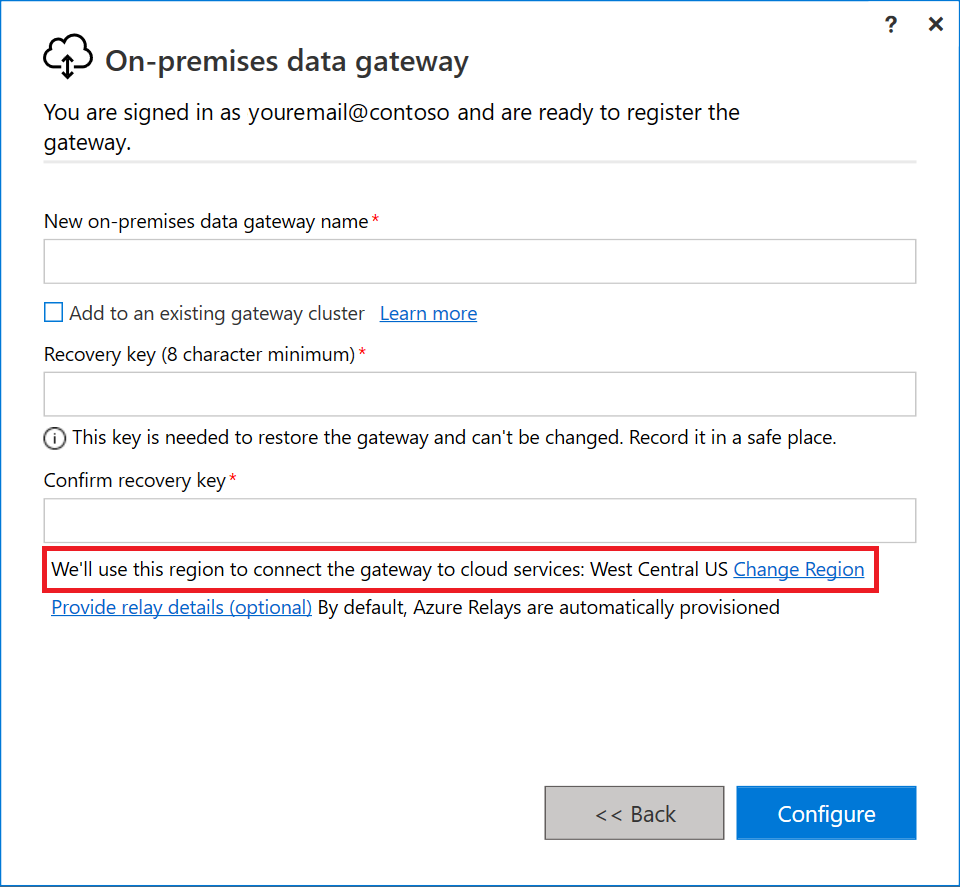
Hinweis
Für souveräne Clouds und in der Standardregion von Power BI unterstützen wir derzeit nur die Installation von Gateways in der PowerBI-Standardregion Ihres Mandanten. Die Regionsauswahl im Installationsprogramm wird nur für die öffentliche Cloud unterstützt.
Wiederherstellen, Migrieren oder Übernehmen eines Gateways in einer nicht standardmäßigen Region
Während der Installation können Sie nach der Anmeldung Hiermit wird ein vorhandenes Gateway migriert, wiederhergestellt oder übernommen auswählen. Wenn Sie ein Gateway in einer nicht standardmäßigen Power BI-Region migrieren, wiederherstellen oder übernehmen möchten, wählen Sie Region ändern aus, und wählen Sie dann die Region aus, die Sie verwenden möchten.
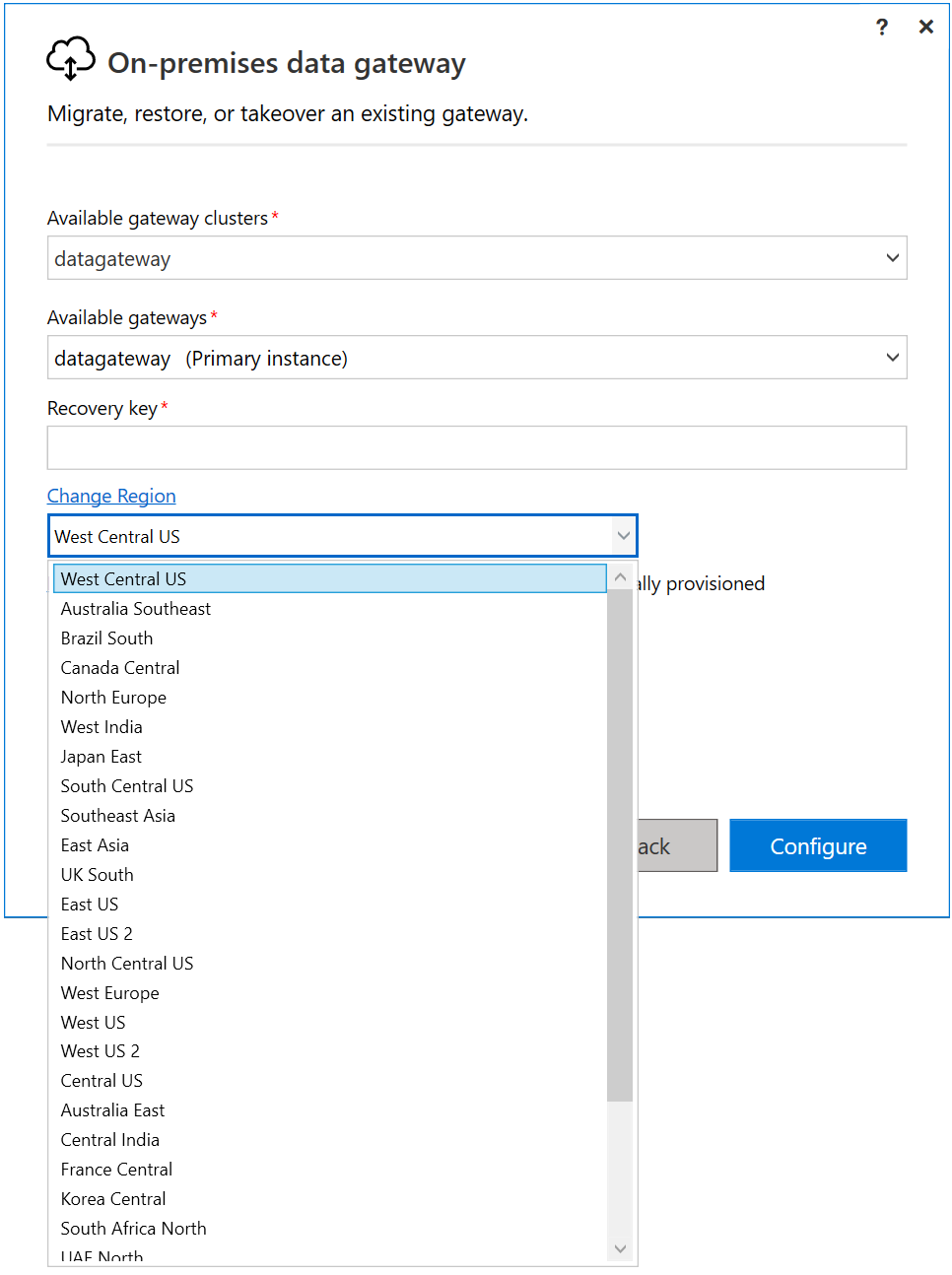
Aktuelle Rechenzentrumsregion
So finden Sie die aktuelle Rechenzentrumsregion nach der Installation des Gateways:
Öffnen Sie die App für das lokale Datengateway, und melden Sie sich bei Ihrem Konto an.
Auf der Registerkarte Status wird Ihre Rechenzentrumsregion unter Logic Apps, Azure Analysis Services angezeigt.
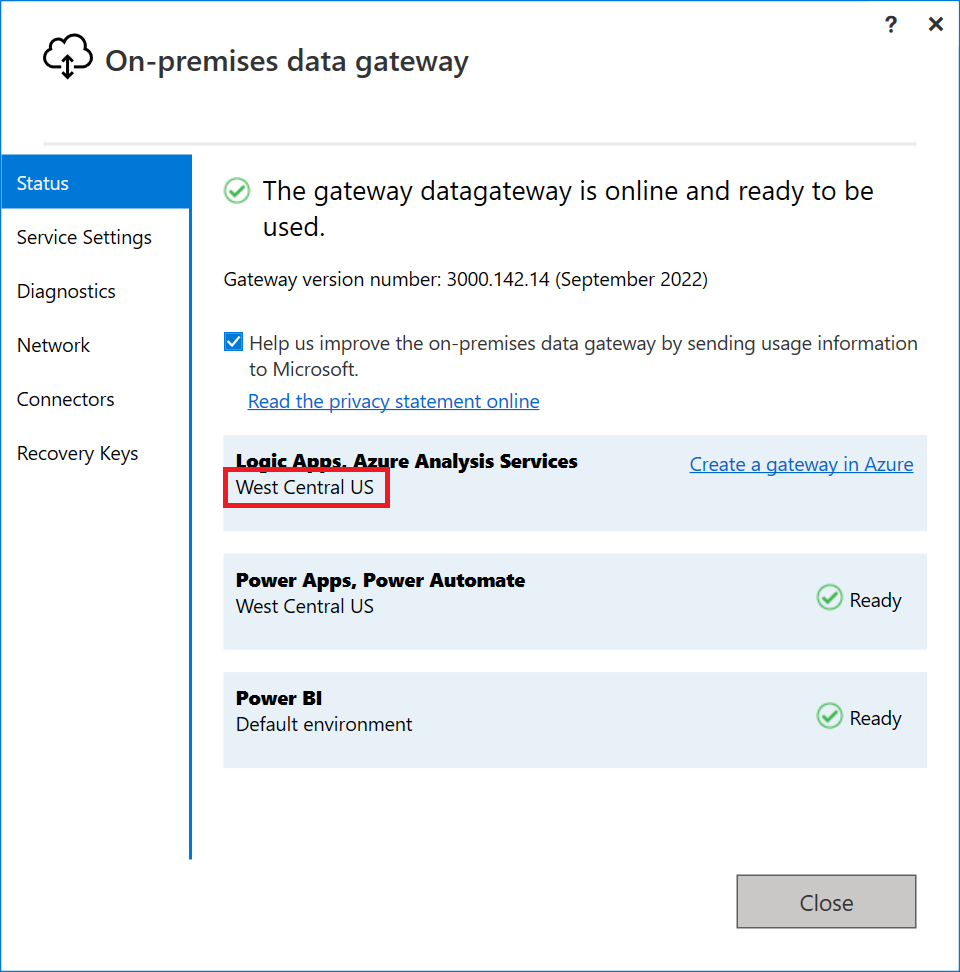
Weitere Informationen zum Festlegen der Rechenzentrumsregion für Ihre Ressourcen finden Sie in diesem Video.